Como mudar do macOS Catalina beta para o macOS Catalina estável
O macOS Catalina agora está disponível para todos os usuários com um Mac suportado. Esta é a versão estável oficial do sistema operacional para a qual a maioria das pessoas atualizará. Se você é um dos muitos usuários que juntou-se à versão beta da Catalina, você continuará recebendo versões beta, a menos que mude do macOS Catalina beta para o macOS Catalina estável. É fácil de fazer e você pode fazer isso no seu Mac. Para estar seguro, certifique-se de fazer backup de tudo primeiro.
macOS Catalina beta para macOS Catalina estável
No Mac atualmente inscrito no programa beta do macOS, acesse o menu Apple na barra de menus. Selecione a opção "Sobre este Mac" no menu. Na janela que se abre, clique em "Atualização de software".

Isso abrirá as Preferências do Sistema e o Mac verificará atualizações, se você olhar a coluna da esquerda em Na janela Atualização de Software, você verá uma mensagem informando que o Mac está registrado no Apple Beta Software programa. Sob esta mensagem, há uma opção "Detalhes". Clique.

Você verá uma mensagem perguntando se deseja restaurar as configurações de atualização padrão. Isso é o que essencialmente o tira do canal beta e volta ao canal estável. Clique no botão "Restaurar padrões" e seu Mac procurará atualizações.

Se houver uma versão estável do macOS Catalina disponível mais recente que a versão beta que você instalou, você será atualizado para a versão estável. Se a versão beta que você está executando no seu Mac for uma versão mais recente, será necessário aguardar o lançamento da versão mais recente do macOS Catalina estável. Essa limitação vem com o uso do recurso de atualização de software incorporado do macOS.
Você ainda pode forçar o Mac a mudar para a versão estável da Catalina, mesmo que a versão beta que você está executando seja superior à versão estável. O processo só vai demorar muito mais. Você precisará criar uma unidade inicializável para o macOS Catalina e executar uma instalação limpa do sistema. Obviamente, isso traz algumas desvantagens, como todos os seus arquivos sendo excluídos. Faça um backup antes de fazer uma inicialização limpa e use o backup para restaurar arquivos. Certifique-se de sair do programa beta após executar a instalação limpa ou o Mac poderá continuar a obter versões beta por meio da Atualização de software.
Pesquisa
Postagens Recentes
Catalogue, classifique e organize a coleção de livros no Mac com o Book Hunter
Book Hunter é um gerenciador de catálogos de livros completo para M...
Ver notificações de músicas e artistas no ícone do Dock do iTunes no Mac
Sem dúvida, você encontraria muitos aplicativos que permitem contro...
PhotoEnhancer Core: melhore a qualidade das fotos alterando o nível de luz [Mac]
O número de aplicativos de edição de fotos disponíveis para pratica...

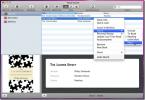

![PhotoEnhancer Core: melhore a qualidade das fotos alterando o nível de luz [Mac]](/f/a2ba4c5180b9a8596959024611418da1.jpg?width=680&height=100)